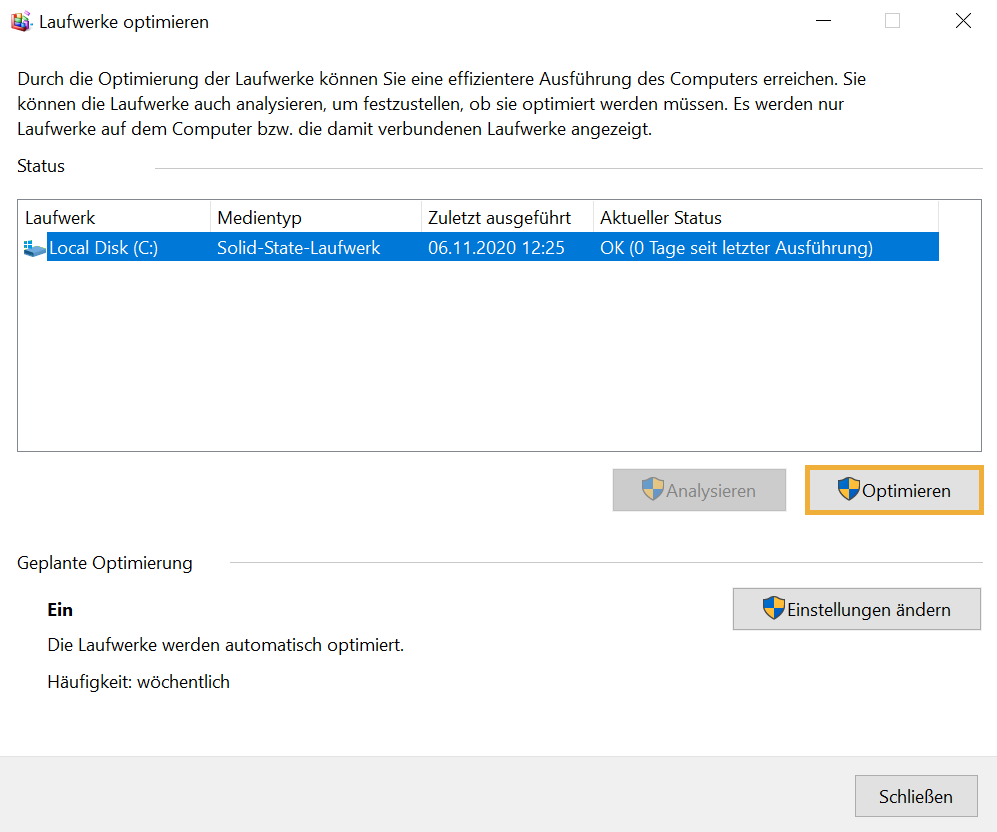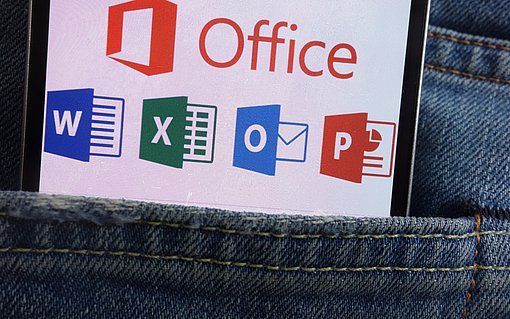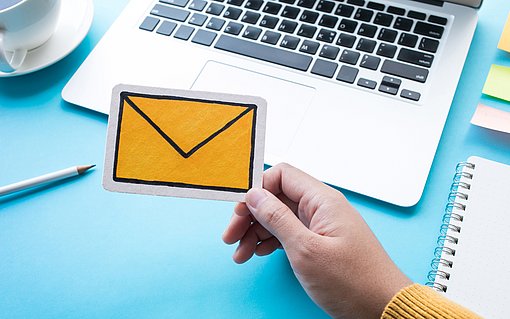PC optimieren: Dank eines Systemchecks und verschiedener Tools bringen Sie Ihren Computer wieder zu Höchstleistungen
Vielleicht kennen Sie das Phänomen: Direkt nach dem Kauf ist Ihr PC rasend schnell, fährt in wenigen Sekunden hoch und Speichervorgänge geschehen in Windeseile. Mit der Zeit nimmt diese Geschwindigkeit dann immer stärker ab und Ihr Computer wird von Monat zu Monat langsamer. Bis Webseiten geladen haben, vergehen Minuten, Speichervorgänge fressen wertvolle Zeit und Sie sind zunehmend frustrierter, da Ihr Computer Sie vom effektiven Arbeiten abhält. Doch woran liegt es, dass Ihr PC immer langsamer wird?
Aus diesen Gründen wird Ihr PC immer langsamer
Wenn Ihr PC immer langsamer wird, kann das verschiedene Ursachen haben. Meist liegt es am Speicherplatz, doch auch andere Gründe können das Tempo Ihres PCs drosseln:
- Ein zu voller Speicher reduziert die Arbeitsgeschwindigkeit eines Computers.
- Eine Vielzahl von parallel-laufenden Anwendungen kann die Leistung eines Computers drosseln. Manche laufen im Hintergrund dauerhaft mit, wodurch der PC langsam wird.
- Anwendungen, die beim Start des Computers automatisch starten, sorgen dafür, dass das Hochfahren länger dauert.
- Die Zerstückelung von Datenmengen, die Fragmentierung, führt dazu, dass der Computer mit der Zeit immer langsamer wird.
Performance-Test: So schnell ist Ihr PC
Um zu wissen, wie schnell oder langsam Ihr PC wirklich ist, führen Sie am besten einen Performance-Test durch. Dies geht zum Beispiel unter Windows über die Systemsteuerung. Unter „System“ finden Sie eine Einordnung Ihres Rechners auf einer Skala von 1 bis 8 basierend auf den verschiedenen Rechner-Komponenten wie Arbeitsspeicher, Prozessor, Grafik und Festplatte. Dabei gibt die schwächste Komponente des PC den Ausschlag. Je niedriger die Zahl, desto schwächer Ihr PC – allerdings ist diese Bewertung nicht sehr aussagekräftig und jeder, der seinen Computer für mehr als bloß Surfen und das Schreiben von E-Mails nutzt, braucht eine ausführlichere Bewertung.
Nutzen Sie daher einen Performance-Test, um die Leistung Ihres PCs zu prüfen:
Passmark Performance Test | Diese Benchmark-Software prüft Ihre Hardware auf Aktualität und setzt sie in Vergleich zu den neuesten Hardware-Komponenten, um die Leistungsfähigkeit einzuordnen |
Crystal Disk Mark | Misst die Performance Ihrer Festplatte und anderen Speichermedien. |
Jperf | Überprüft die Übertragungsgeschwindigkeit Ihres Heimnetzwerks. Eine ähnliche Funktion hat auch das Tool Real Network Monitor. |
3D-Mark | Mit diesem nützlichen Tool überprüfen Sie die Leistung Ihrer Grafikkarte. |
Prime95 | Prime95 reizt Ihren Prozessor aus und prüft Ihn auf Herz und Nieren. |
AS SSD Benchmark | AS SSD Benchmark bietet eine ausführliche Testung Ihres Speichers. |
| Iometer | Mit diesem Tool können Sie die Leistung von Speichermedien messen, wenn Sie Daten übertragen. |
PC optimieren per Systemcheck: Was bedeutet das?
Um dagegen vorzugehen, dass ihr Computer immer langsamer wird, sollten Sie regelmäßig einen Systemcheck durchführen und Ihren PC optimieren. Mit verschiedenen manuellen Handgriffen können Sie auf Ihrem Computer aufräumen und so die Geschwindigkeit wieder steigern. Sie können auch eine Software zu Hilfe nehmen. Systemcheck-Tools helfen Ihnen dabei, Speicherprobleme Ihres Computers zu erkennen und zu beheben und Ihre Daten aufzuräumen.
Die PC-Optimierung sollten Sie von Beginn an regelmäßig durchführen, um Ihren Computer gar nicht erst zur Schnecke werden zu lassen. Wenn nur noch etwa 10 Prozent Speicherplatz auf dem Computer verbleibt, ist es höchste Zeit zu handeln. Doch selbst wenn es bei Ihnen schon so weit gekommen ist, ist das kein Problem und bedeutet nicht, dass Sie sich einen neuen Computer kaufen müssen. Mit der richtigen Software und ein wenig Zeit, machen Sie Ihren PC wieder fit.
Mit diesen 10 Handgriffen optimieren Sie Ihren PC ohne zusätzliche Tools
| 1. | Desktop aufräumen | Auf dem Desktop werden häufig Dateien abgelegt, die für den Moment nicht mehr gebraucht werden. Leider vergessen viele Menschen ihren Desktop dann auch regelmäßig zu leeren. Dadurch sind Dateien dann zum Teil doppelt auf dem Computer gespeichert oder sie liegen dort noch, obwohl sie eigentlich keine Verwendung mehr haben. Fangen Sie mit dem Aufräumen also dort an und löschen Sie alles, was Sie nicht mehr benötigen. |
| 2. | Papierkorb leeren | Wenn Sie Dateien löschen, werden diese in den Papierkorb verschoben. Um den Speicherplatz auf Ihrem PC wirklich freizugeben, müssen Sie dann auch den Papierkorb leeren. Schließlich landen Dateien immer erstmal im Papierkorb und können von dort auch problemlos wiederhergestellt werden. Dies befreit Sie aber nicht von Datenmüll, weshalb Sie den Papierkorb regelmäßig leeren sollten. |
| 3. | Download-Ordner leeren | Den Download-Ordner zu leeren, kann ebenfalls die Rechnerleistung wieder beschleunigen. Auch dort liegen häufig alte oder doppelte Dateien, die nur Speicherplatz fressen. |
| 4. | Daten in die Cloud verschieben | Indem Sie Ihre Dateien vom PC in eine Cloud verschieben, schaffen Sie wieder Platz auf Ihrem Computer. Auch eine externe Festplatte kann helfen, falls Sie Ihre Daten stets unter Ihrer Kontrolle behalten wollen. |
| 5. | Autostart anpassen | Wenn beim Systemstart automatisch gleich 10 Programme mit hochfahren, verlangsamt das Ihren PC schon beim Hochfahren. So muss zum Beispiel das Video Chat-Tool Skype nicht direkt beim Hochfahren des Rechners starten. Auch Adobe Acrobat, iTunes, Microsoft Office oder das Brennprogramm Nero Home sind typische Beispiele für Programme, die mit einem Autostart daherkommen, den Sie in der Regel aber gar nicht benötigen. Klicken Sie also die einzelnen Anwendungen durch und wählen Sie den Autostart jeweils ab. |
Tipp: Über den Task-Manager können Sie sehen, welche Programme gerade parallel auf Ihrem Rechner laufen und wie viel Prozent Speicher sie fressen. Drücken Sie einfach gleichzeitig „STRG“ + „ALT“ + „ENTF“ bei Windows und „CMD“ + „ALT“ + „ESC“ bei Mac, um den Task Manager zu öffnen.
| 6. | Nicht benutzte Programme deinstallieren | Wenn Sie Programme auf Ihrem Computer haben, die Sie seit mindestens einem Jahr nicht genutzt haben, sollten Sie es entfernen. Falls Sie es doch nochmal benötigen können Sie es jederzeit wieder herunterladen, für den Moment raubt es Ihnen aber nur Speicherplatz und verlangsamt Ihren PC. |
| 7. | Auf Viren scannen: | Viren können eine Ursache sein, wenn der Computer plötzlich langsam ist. Falls Sie noch kein Virenprogramm haben, sollten Sie sich eines herunterladen. Wenn Sie bereits eins installiert haben, sollten Sie einen Scan durchführen und Ihren PC überprüfen. |
| 8. | Updates installieren | Updates machen Ihre Software in der Regel schneller. Wenn also zum Beispiel Ihr Computer schon seit längerer Zeit langsam ist, schauen Sie doch einfach mal nach, ob es vielleicht eine neue Windows-Version gibt, die Sie installieren können. Auch für einzelne Anwendungen gibt es immer wieder Updates, die die Arbeitsgeschwindigkeit Ihres PCs erhöhen können. |
| 9. | Defragmentierung überprüfen | Eigentlich ist bei Computern die Defragmentierung, also das Ordnen von gespeicherten Datenmengen in zusammenhängenden Datenpaketen, standardmäßig voreingestellt. Schließlich verlangsamen einzelne Datenblöcke auf der Festplatte die Geschwindigkeit des PCs. Falls aus welchem Grund auch immer die Defragmentierung auf Ihrem PC abgeschaltet ist, können Sie sie per Mausklick wieder einschalten und Ihrem PC so wieder zu mehr Geschwindigkeit verhelfen. |
So überprüfen Sie die Defragmentierung
Gehen Sie in der Taskleiste auf das Suchfeld und tippen Sie „defrag“ ein.
Wählen Sie dann „Laufwerke defragmentieren und optimieren“ aus.
Klicken Sie dann das Laufwerk an, das optimiert werden soll.
Klicken Sie dann auf „Optimieren“.

Nachdem das Laufwerk ausgewählt wurde bestätigen Sie mit einem Klick auf "Optimieren"
| 10. | Browser-Tabs reduzieren | Wenn Sie viele Browser-Tabs gleichzeitig geöffnet haben, kann das die Geschwindigkeit mit der Sie im Internet surfen, drastisch reduzieren. Schließlich werden diese Tabs im Hintergrund geladen, was den Speicher belastet. Schließen Sie daher alles, was Sie nicht mehr brauchen. |
Systemcheck: So funktionieren Tuning-Softwares
Sie können Ihren PC auch mit einer entsprechenden Tuning-Software optimieren. Diese Art Software hilft Ihnen bei einem Systemcheck und bringt auch gleich verschiedene Anwendungen mit, mit denen Sie Ihren Computer wieder beschleunigen können. Sie bereinigen Datenmüll, entdecken doppelte oder sehr große Dateien, geben sie zur Löschung frei und befreien Ihr System von Fehlern.
Dank eines Systemchecks erfassen Sie überhaupt erst in Gänze, wie es um Ihren Rechner bestellt ist und an welchen Stellen Sie aktiv werden müssen. Mit dem richtigen Programm werden Ihnen die nötigen Werkzeuge dafür direkt an die Hand gegeben.
5 spannende Tuning-Software-Tipps für Ihren PC
Der CCleaner ist eines der beliebtesten Programme für die PC-Optimierung. Intelligente Algorithmen und eine gründliche Reinigung sorgen dafür, dass Datenmüll auf dem Computer zuverlässig gefunden wird. Auch erkennt der CCleaner, welche Dateien noch von Relevanz sein könnten und löscht zum Beispiel keine Login-Daten, bei der Bereinigung von Cookies. Wichtige Systemdateien rührt der Cleaner gar nicht erst an, sodass Sie keine Sorge vor dem Verlust von Daten haben müssen. Auch veraltete und fehlerhafte Dateien werden gefunden. Anstatt Ihre Programme von Hand vom Autostart auszunehmen, können Sie das dank des CCleaners übersichtlich mit wenigen Klicks. Gleiches gilt für die Deinstallation von Software, die mit dem Tool effizient gelingt.
Ein Nachteil des CCleaners ist, dass er ein eigenes Autostart-Programm mitbringt, das Ihre Festplatte auf Dateireste überwacht. Was zunächst praktisch klingt bedeutet für Sie bloß wieder eine Reduzierung der Geschwindigkeit. Öffnen Sie den Cleaner daher besser manuell. Mit dem ins Programm integrierten Registry Cleaner sollten Sie ebenfalls vorsichtig sein. Es bietet keinen wirklichen Nutzen für Ihren Computer und kann bei einer zu gründlichen Reinigung wichtige Elemente löschen.
Die Freeware des CCleaners genügt, um die Leistungsfähigkeit Ihres PCs wieder zu steigern. Sie müssen nicht die 25 Euro in die Vollversion investieren.
Mit dem Ashampoo WinOptimizer bekommen Sie eine automatische Wartung Ihres PCs, einen Deinstallationsmanager, einen Dateischredder, einen Duplicate Finder und vieles mehr. Auch Ihren Autostart können Sie mit diesem Tool optimieren. Die aktuellste Version ist der Ashampoo WinOptimizer 18. Es kommt mit einer übersichtlichen Benutzeroberfläche daher, beseitigt Browserspuren und dank ausgeklügelter Algorithmen Datenmüll, ohne Ihre wichtigen Dateien zu beschädigen. Auch die Dienstkonfiguration können Sie mit dem WinOptimizer ausmisten, um unnötige Progammstarts zu reduzieren. Auch Ihre Windows-Einstellungen haben Sie im Handumdrehen angepasst und beschleunigen so Ihren Rechner. Für diese Software werden jedoch rund 30 Euro fällig, was der größte Minuspunkt an diesem Programm ist. Schließlich gibt es Software-Alternativen, die Ihren PC gratis optimieren. Wenn Sie eine kostenlose Variante von Ashampoo nutzen wollen, wählen Sie den Ashampoo WinOptimizer 2020.
Der AdwCleaner kennt fast jede Adware und reinigt Ihren PC und Ihren Browser von Datenmüll. Besonders wenn Sie viel aus dem Internet herunterladen, ist der AdwCleaner nützlich. Schließlich werden Ihre Speicher mit der Zeit immer voller, Cookies und Toolbars verlangsamen Ihren PC immer stärker und machen ihn außerdem anfällig für Sicherheitslücken. Browser-Malware, Adware und weitere unerwünschte Programme werden vom AdwCleaner gefunden und entfernt. Dateien, die Sie behalten wollen können Sie anklicken und dann werden sie von der Software nicht entfernt. Das Programm ist kostenlos. Ein weiterer Vorteil ist, dass Sie das Tool nicht mal installieren müssen. Klicken Sie auf die heruntergeladene Datei und schon können Sie damit beginnen, Ihre Browser aufzuräumen. Der Nachteil an AdwCleaner ist, dass er Ihnen nur beim Optimieren Ihrer Browser und Downloads hilft. Ihren Autostart oder Ihre Laufwerke räumt die Software nicht auf. Auch gibt es keinen Echtzeit-Scan.
Der PC-Putzer 2020 ist ein klassisches Tuning-Tool, das Ihren Computer von Datenmüll bereinigt und die Geschwindigkeit Ihres Rechners erhöht. Ob temporäre Dateien, doppelte Dateien oder Ihre Spuren im Netz – der PC-Putzer reinigt Ihren PC von allem, das Sie nicht mehr brauchen. Über 500 Anwendungen werden von dem kostenlosen Tool unterstützt, darunter die Microsoft Office-Anwendungen, Adobe oder auch der Facebook Messenger. Alle Dateien in diesen Anwendungen, die Sie nicht mehr benötigen, die beschädigt sind oder die Sie doppelt haben, werden vom PC-Putzer erkannt und entfernt. Praktisch ist auch die Backup-Funktion, die vor jeder PC-Reinigung Sicherheitskopien erstellt, falls doch mal eine Datei im Shredder landet, die dort nicht hinsollte. Wählen Sie zwischen drei Gründlichkeitsstufen und entscheiden Sie, ob Sie Ihren PC schnell, intensiv oder radikal säubern wollen. Der Nachteil am PC-Putzer ist, dass die Scanvorgänge zum Teil recht lange dauern.
Erhöhen Sie die Leistung Ihres PCs mit der AVG TuneUp-Software. Ob eine Rundum-Wartung, das Entfernen von Datenmülldateien oder der automatischen Aktualisierung von Programmen – die Optimierung Ihres PCs findet künftig automatisch statt. In dem von Ihnen gewünschten Intervall können Ihre Registry Einträge, Ihr Browser und Ihre Festplatte regelmäßig aufgeräumt werden. Auch sorgt AVG TuneUp dafür, dass nur die Programme auf Ihrem Computer laufen, die Sie wirklich brauchen. Weiterhin bereinigen Sie Apps sowie Speicherplatz und finden unerwünschte Software, die Sie mit einem Klick entfernen. Die Software ist mit 35 Eure recht teuer, was ein klarer Nachteil ist, bietet Ihnen aber vielfältige Möglichkeiten zur Optimierung Ihres PCs.
PC optimieren: Führen Sie einen Systemcheck durch und beschleunigen Sie Ihren PC
Wenn die Leistung Ihres PCs mit der Zeit nachgelassen hat, ist das kein Zustand, den Sie hinnehmen müssen. Messen Sie zunächst die Leistung Ihrer verschiedenen Hardware-Komponenten und machen Sie sich anschließend an die Optimierung Ihres Computers. Sowohl manuell als auch mit diversen Tools können Sie Ihren Autostart verschlanken, Ihre Festplatte entrümpeln, Registry-Einträge prüfen und überflüssige Dateien sowie Datenmüll löschen. Die Effekte der Softwares sind enorm und Sie werden recht schnell merken, wie Ihr Computer wieder flüssiger läuft und schneller ist. Ob der beliebte CCleaner, der PC-Putzer oder AVG TuneUp – diese Tools helfen Ihnen dabei Ihren PC zu optimieren und ihn fast wieder so leistungsfähig zu machen wie kurz nach Kauf.